
Probabilmente, se tu o un tuo amico o un parente siete in possesso di un telefono Huawei, vi sarà capitato di capire come bloccare SMS su Huawei oppure come bloccare Huawei rubato. Insomma, si tratta di casistiche estreme che, però, andrebbero trattate con un certo grado di approfondimento per capire come muoversi in maniera corretta.
Indice
Nelle prossime righe, quindi, abbiamo deciso di darti quante più informazioni possibili in merito ad alcune attività da apportare sul tuo smartphone in maniera tale da avere una gestione corretta del dispositivo in tuo possesso. Continua a leggere le prossime righe per scoprirlo.
Parte 1. Come bloccare SMS su Huawei?
Per prima cosa, capiamo come bloccare SMS su Huawei. Il procedimento da seguire è davvero molto semplice e non ti prenderà che qualche minuto. Per prima cosa, quindi, visita l’applicaizone Messaggi e seleziona la voce Menu.
Dopo, clicca su Filtro Molestie, poi su Impostazioni, Lista Nera e Aggiungi. In questa maniera potrai digitare il numero di telefono da cui non ricevere più messaggi e bloccare gli SMS in entrata.
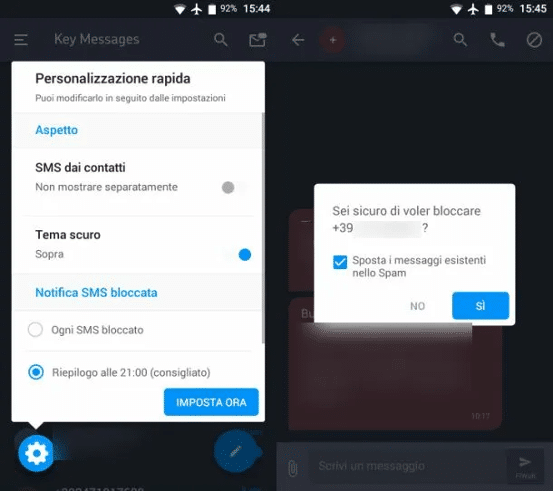
Parte 2. Come sbloccare un tablet Huawei bloccato dalla password?
Invece, nel caso in cui tu fossi in possesso di un tablet e vuoi capire come togliere blocco schermo Huawei p9 non conoscendo quale sia la password, è arrivato il momento di leggere ben 4 metodi che puoi utilizzare fin da subito per poter superare questo ostacolo e iniziare ad utilizzare il tablet in tuo possesso in caso di blocco schermo Huawei.
2.1 Reimposta il telefono o tablet
Se vuoi capire come sbloccare Huawei bloccato, ti suggeriamo di reimpostare il dispositivo in tuo possesse. In particolare, dovrai seguire dei passaggi molto semplici. Per prima cosa, spegni il telefono e rimuovi qualsiasi cavo USB collegato. Poi, tieni premuti i tasti di accensione e di aumento del volume finché il dispositivo non vibra e attendi 5 secondi finché il telefono non entra in modalità recupero.
Successivamente, premi i tasti di aumento e di riduzione del volume e scegli l’opzione per eliminare i dati. Premi di nuovo i tasti di aumento e riduzione del volume per scegliere l’opzione di ripristino delle impostazioni di fabbrica. Una volta reimpostato in questa maniera il telefono, sarai finalmente in grado di superare il problema di blocco schermo Huawei e tornare ad utilizzare il dispositivo in tuo possesso.
2.2 Sbloccare Huawei bloccato dalla password con 4uKey for Android
Per capire come sbloccare Huawei bloccato, un altro approccio interessante è quello proposto da parte di 4uKey for Android, un software che ti consentirà di superare questa problematica in maniera semplice e in poco tempo.
Modo 1:
Per prima cosa, non dovrai far altro che avviare il programma e collegare il dispositivo al tuo computer con un cavo USB. In questa maniera, sarà installato subito il driver.
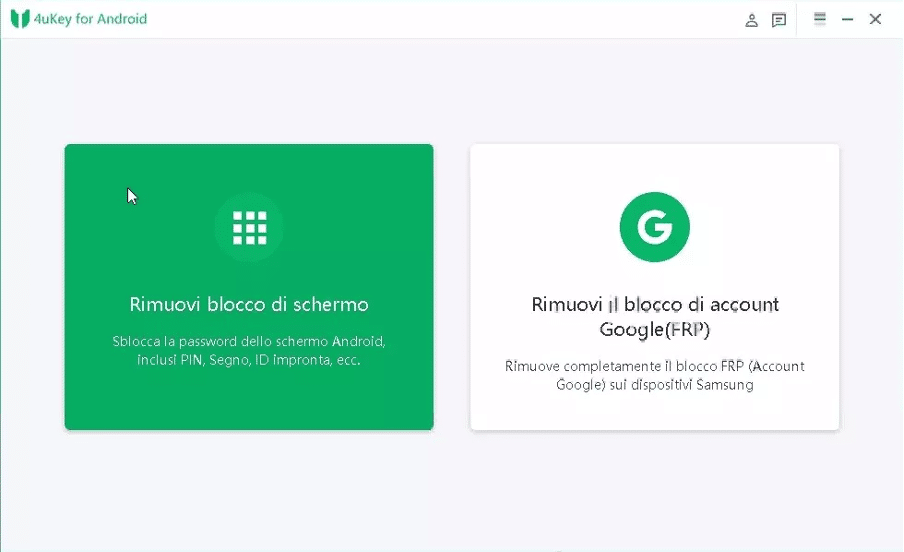
Successivamente, ci sono due metodi che puoi affrontare, in cui uno prevede la perdita di dati. Nello scenario 1, quindi, 4uKey for Android non ti farà perdere i dati scegliendo l’opzione Rimuovi blocco schermo senza perdita di dati e cliccando su Avvia.
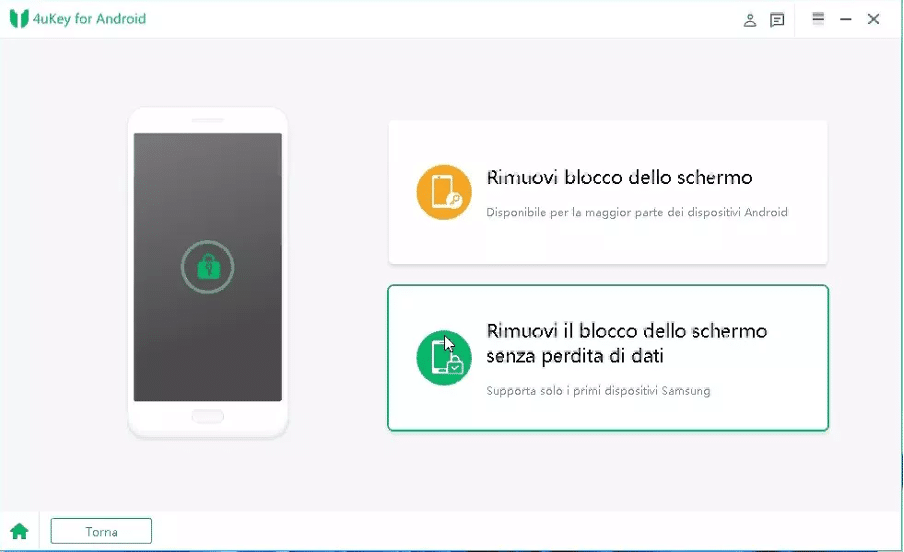
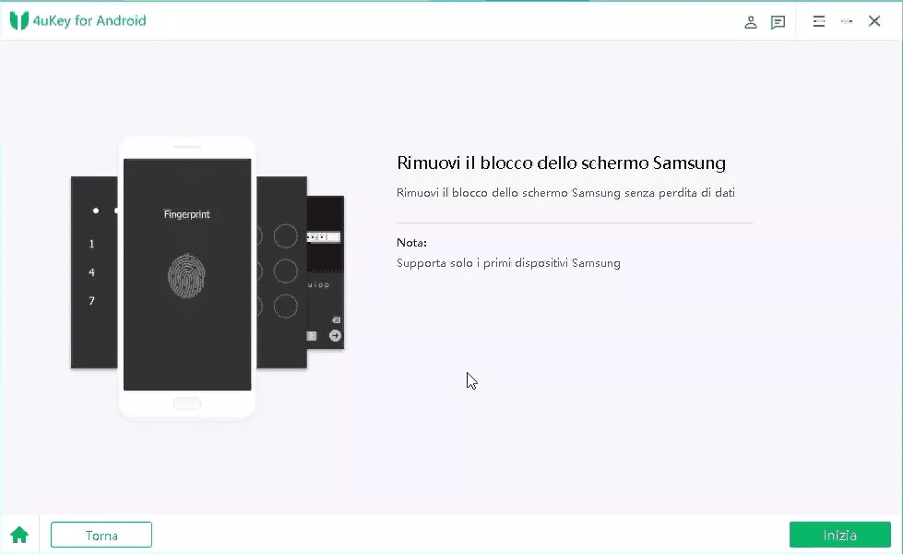
Il passo successivo è quello di inserire le informazioni di base riguardanti il tuo telefono.
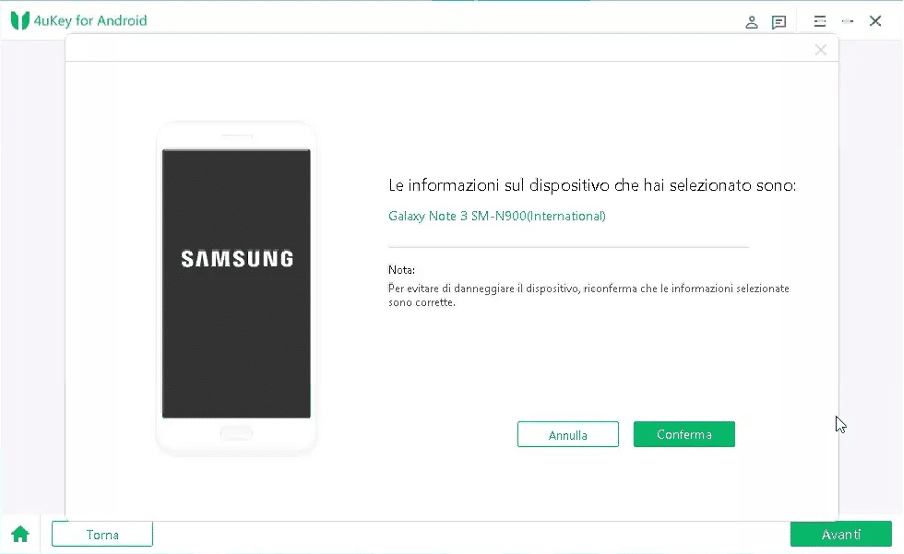
Conferma che le informazioni che hai inserito siano corrette e ciò ti consentirà di scaricare automaticamente il pacchetto di dati dal tuo smartphone. Clicca su Avanti per proseguire al termine di questa procedura.
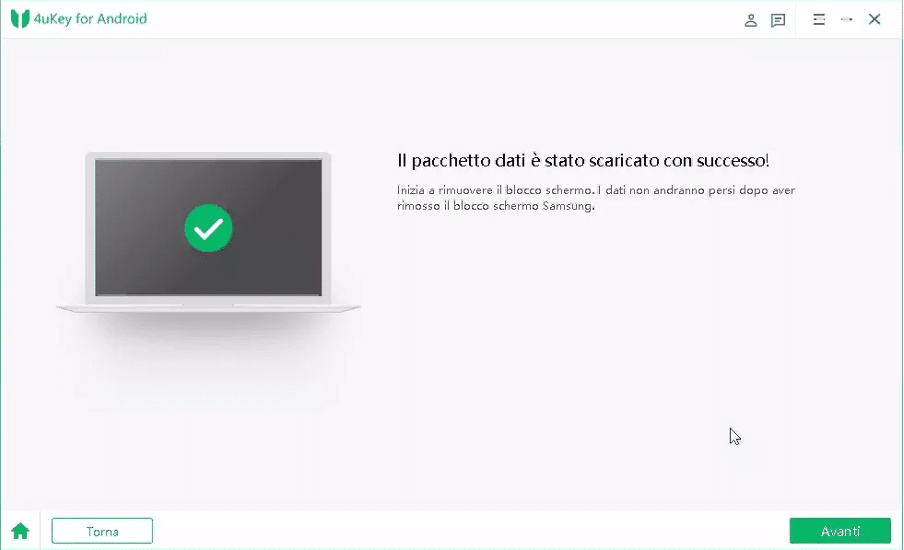
Successivamente, una volta che il pacchetto di dati viene scaricato, dovrai mettere il tuo telefono Huawei in modalità download seguendo i passaggi che troverai sullo schermo. Clicca su Avanti una volta che sei entrato in modalità download.
come Sbloccare smartphone Huawei
Adesso, il programma inizierà a rimuovere il blocco dello schermo attraverso un procedimento che richierà un manciata di minuti. Terminata questa fase, sarai in grado di utilizzare di nuovo il tuo telefono.
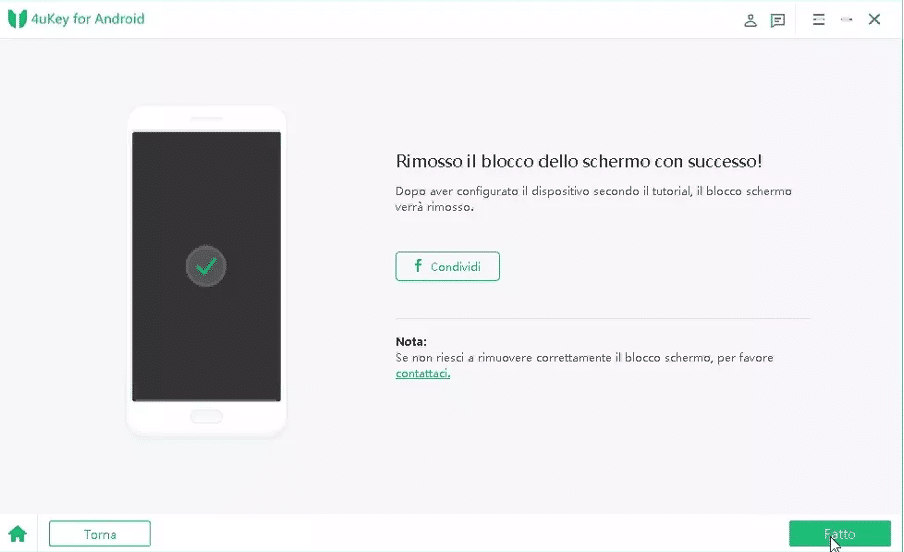
Modo 2:
Invece, dovrai scegliere la prima opzione di Rimuovi blocco dello schermo e clicccare su Avvia.
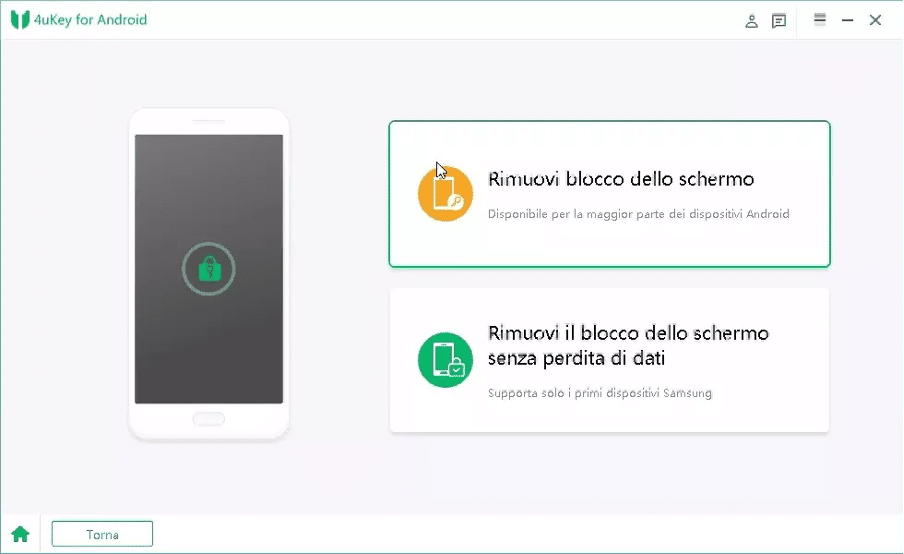
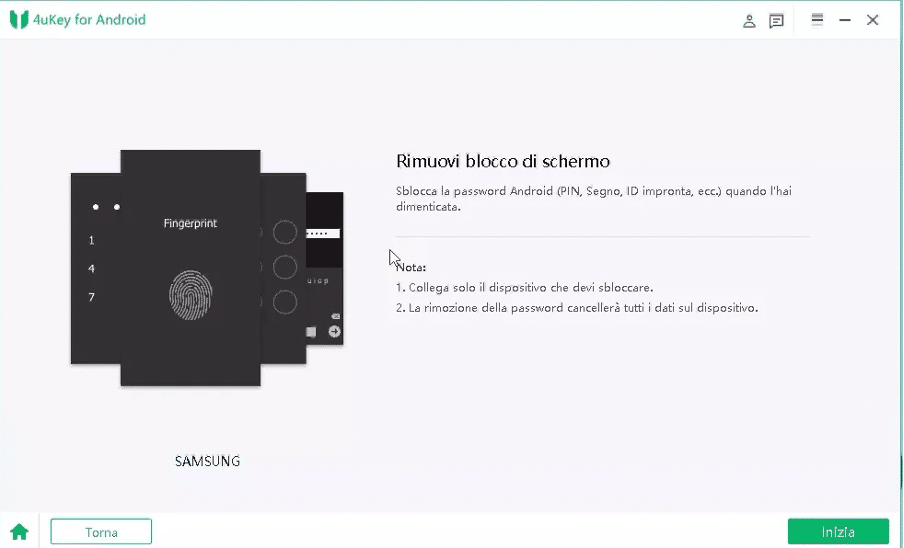
In questa maniera, devi essere consapevole che la rimozione del blocco dello schermo causerà la perdita di tutti i dati. Quindi, clicca su Inizia per accettare questa condizione e proseguire nel procedimento.
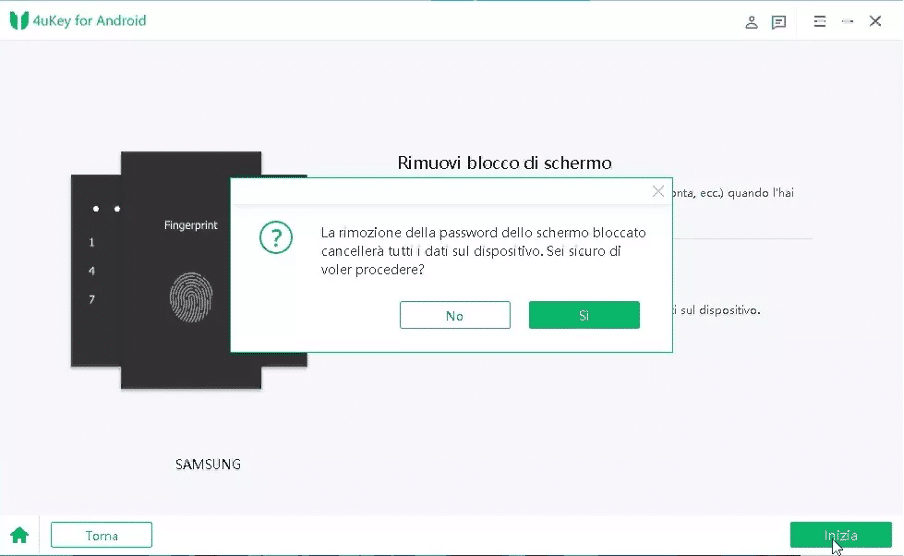
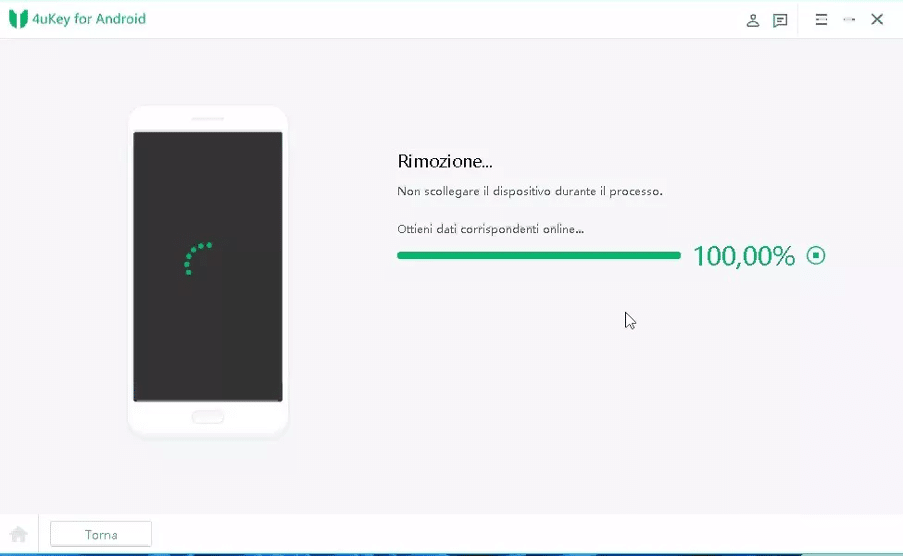
Una volta che il procedimento sarà portato a termine, ti sarà richiesto di entrare nella modalità ripristino spegnendo il dispositivo e tenendo premuti contemporaneamente Volume Su, Home e Accensione.
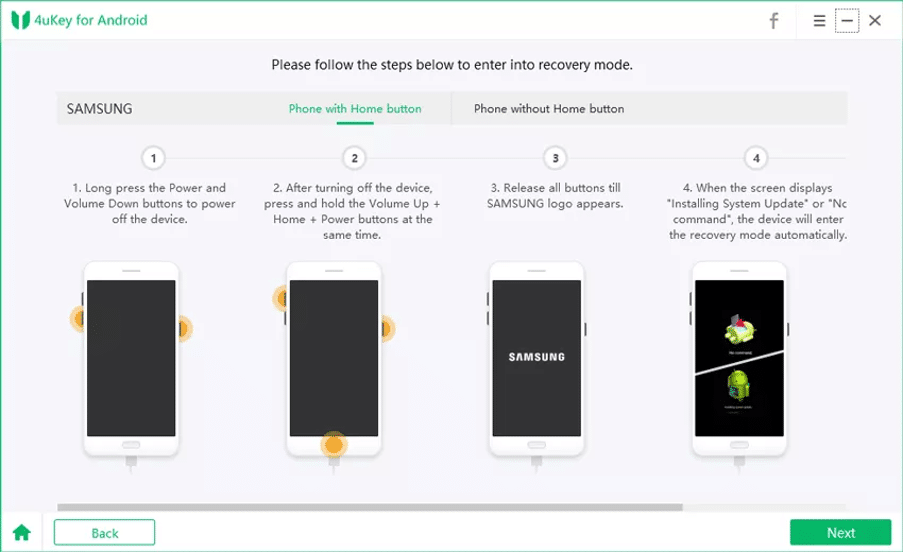
Dopodiché, è arrivato il momento di selezionare l’opzione utilizzando i tasti del volume e utilizzare il tasto di accensione per confermare il riavvio del sistema.
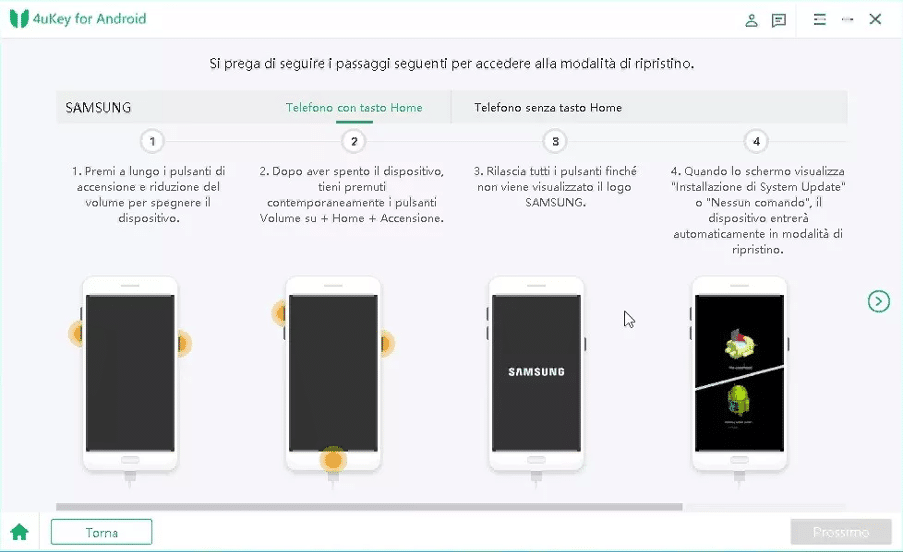
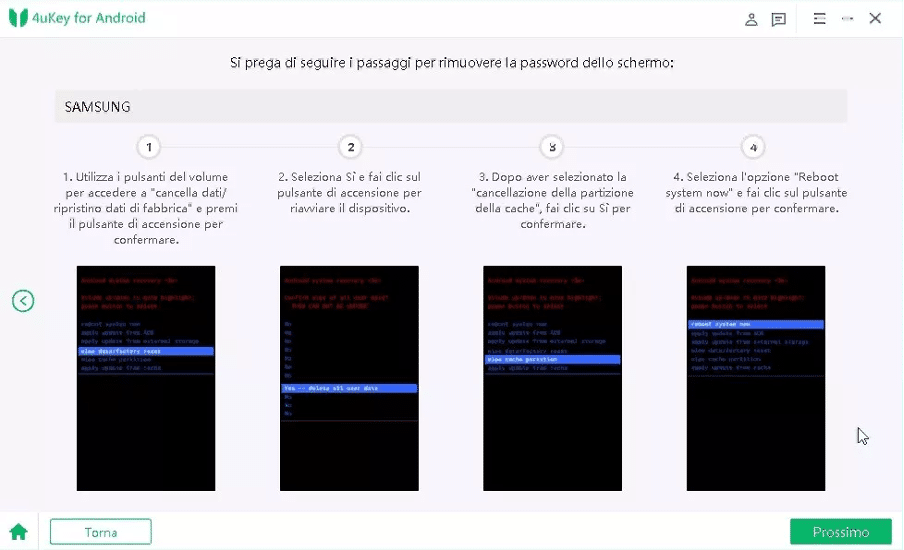
Completata anche questa fase, 4uKey for Android andrà a rimuovere il blocco schermo su Huawei e completerà l’intero processo.
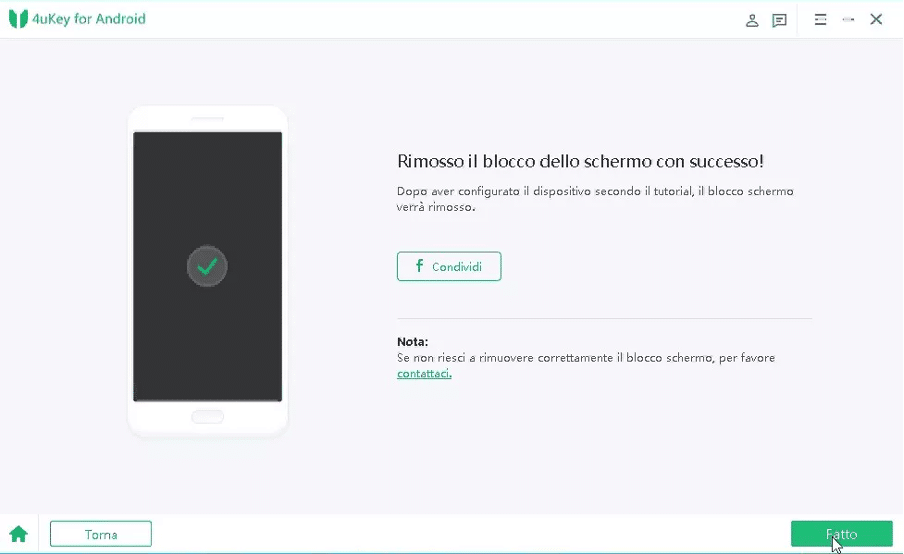
2.3 Sbloccare Huawei bloccato dalla password con Android Debub Bridge
Sbloccare Huawei con Android Debub Bridge è davvero molto semplice e ti consentirà di evitare di ripristinare i dati di fabbrica del tuo dispositivo. Quindi, visitare il sito web dedicato agli sviluppatori Android e scarica il pacchetto ADB.
Successivamente, apri il programma di installazione e scarica tutti i pacchetti sul tuo computer. Dopodifché non ti resta che aprire CMD nella directory di installazione di ABD e digitare questo comando: adb shell rm /data/system/gesture.key. Al termine, riavvia il tuo smartphone Android per completare tutti i passaggi.
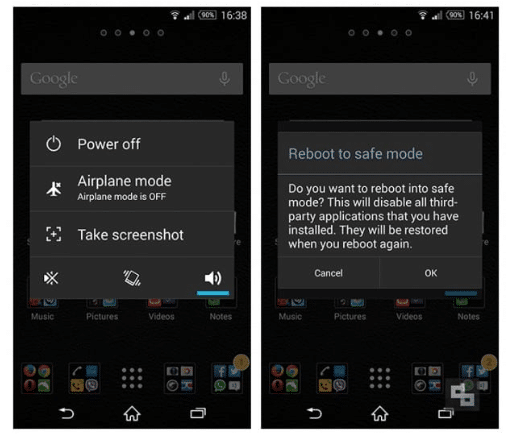
2.4 Sbloccare Huawei bloccato dalla password con Gestione Dispositivi
In ultima analisi, potrai sbloccare il tuo telefono Huawei con Gestione Dispositivi. Tutto ciò che devi fare è visitare il sito web google.com/android/devicemanager e accedere con i dettagli di accesso di Google utilizzati anche nel telefono bloccato.
Poi, nell’interfaccia ADM seleziona il dispositivo che intendi sbloccare e scegli una password temporanea. Clicca su Blocca. Se hai fatto tutti i passaggi correttamente, dovresti vedere il campo password sullo schermo del tuo telefono.
Anche in questo caso, digita una password temporanea per sbloccare il tuo telefono. Successivamente, vai nelle impostazioni di blocco del tuo telefono e disabilita la password temporanea.
Parte 3. Come cambiare foto blocco schermo Huawei?
Se hai intenzione di cambiare sfondo schermata di blocco Huawei, non dovrai far altro che andare su Impostazioni, Schermata Home e Sfondi e poi su Sfondo. Qui, dovrai toccare un’immagine che desideri impostare come sfondo schermata di blocco Huawei e impostare che sia sfocata oppure che sia scorrevole. Tocca il “check” per impostarla scome blocco schermo, schermata home oppure per entrambi.
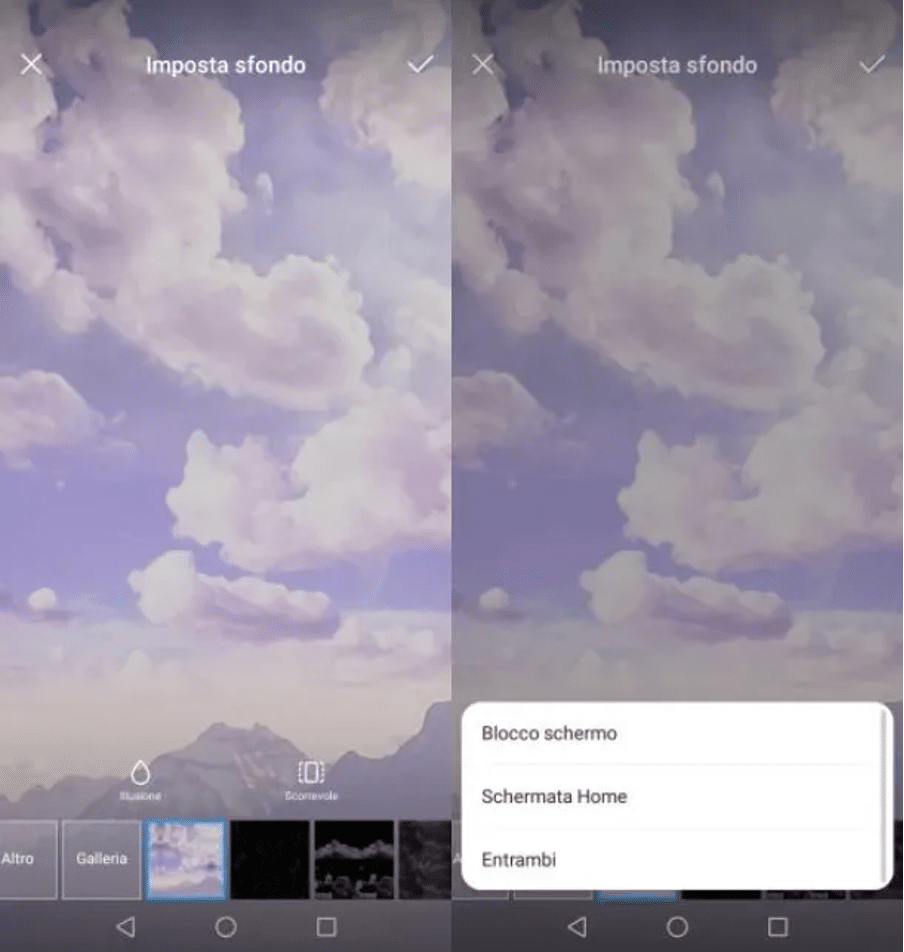
Parte 4. Come trovare il mio dispositivo Huawei?
Se vuoi trovare Huawei, puoi utilizzare la funzione trova telefono per localizzare oppure bloccare in remoto il tuo dispositivo. Ciò è possibile se il telefono è acceso e connesso ad internet, è connesso al tuo Huawei ID e avere la funzione Trova telefono attiva. Ecco i passaggi da seguire:
- Visita cloud.huawei.com e acceddi con il tuo Huawei ID. Clicca su trova dispositivo
- Seleziona il dispositivo che vuoi individuare in maniera tale da vedere la sua posizione sulla mappa
- Puoi anche riprodurre un suono nel caso in cui sia nelle vicinanze
- Se ritieni che il dispositivo possa essere stato rubato, clicca su Elimina dati per rimuovere tutte le informazioni e contenuti

Parte 5. Come bloccare numeri privati su Huawei?
Per bloccare numeri privati su Huawei dovrai semplicemente aprire l’applicazione Gestione telefono e cliccare sulla voce filtro molesti oppure lista bloccati. Dopodiché, per bloccare un numero di cellulare su Huawei dovrai premere sull’icona dell’ingranaggio e andare su Numeri bloccati. Infine, clicca su Aggiungi e digita manualmente il numero di telefono da bloccare.
Conclusioni
Come hai potuto vedere, sbloccare Huawei bloccato è un gioco da ragazzi se ci si rivolge a dei software creati appositamente per raggiungere questo obiettivo. Nella guida che hai appena letto, inoltre, ha anche capito come bloccare SMS su Huawei attraverso un procedimento molto semplice da applicare fin da subito al tuo smartphone.
Il modo più semplice per superare il blocco schermo Huawei è rivolgersi a 4uKey for Android, un software che ti consentirà, attraverso una procedura guidata, di tornare ad utilizzare lo smartphone in tuo possesso anche senza perdere i dati ed evitando in alcuni casi il ripristino dei dati di fabbrica.



